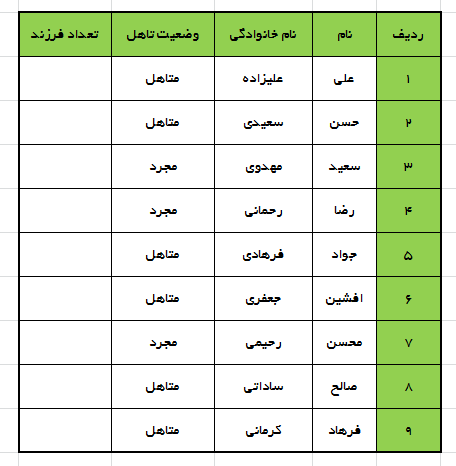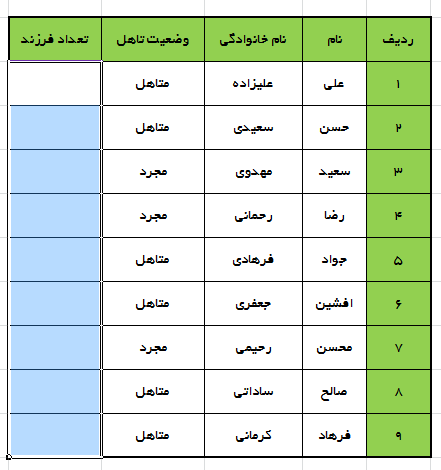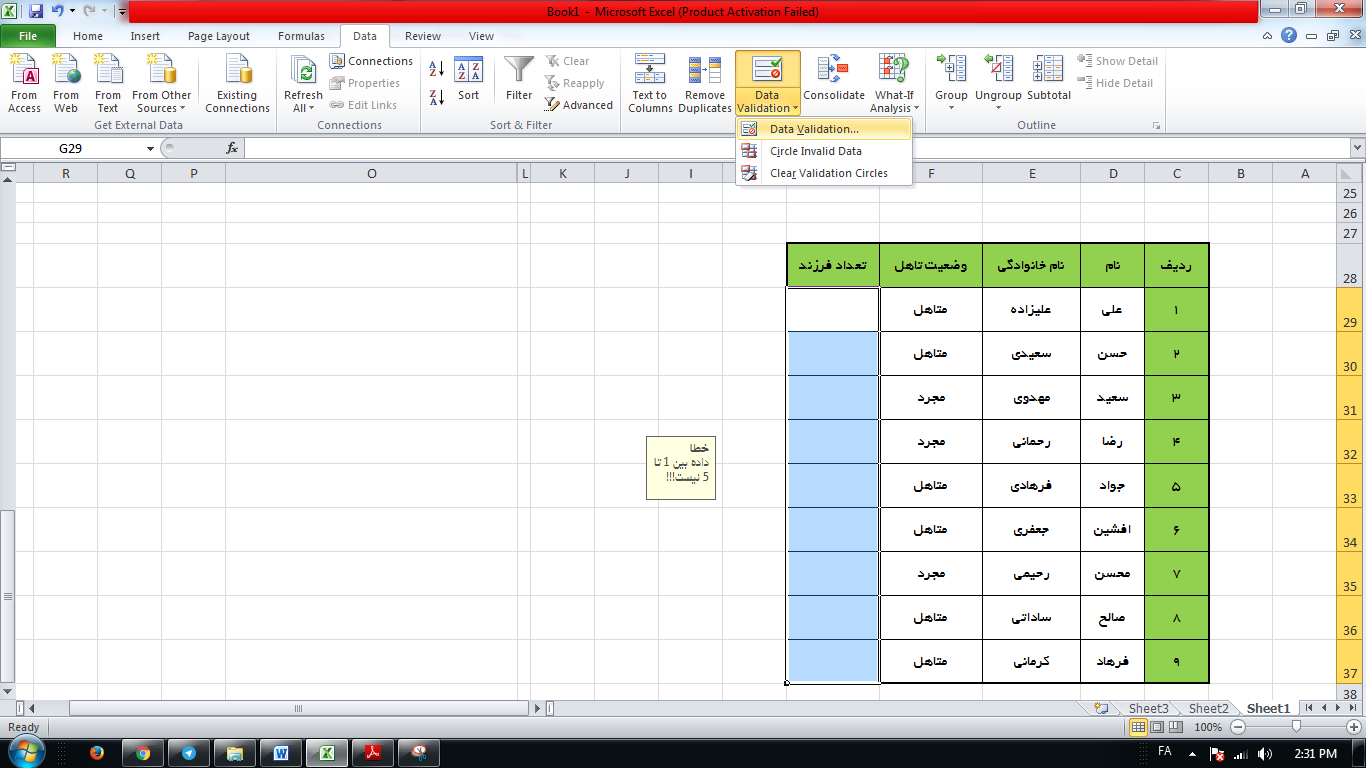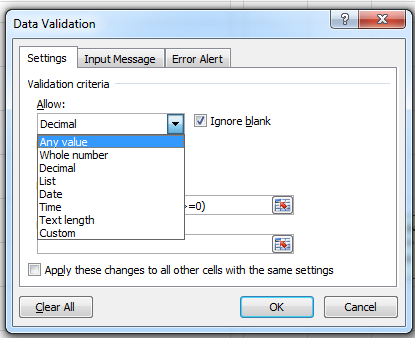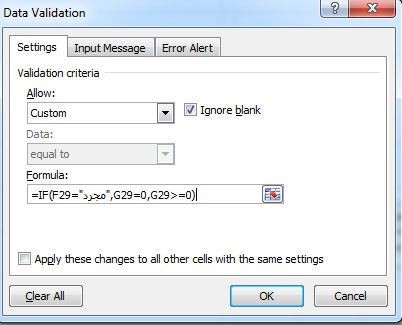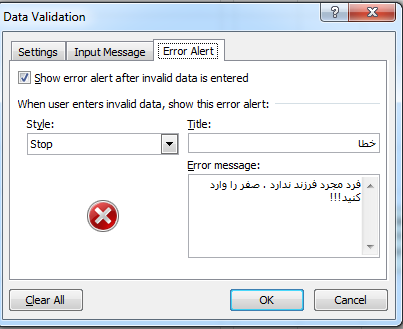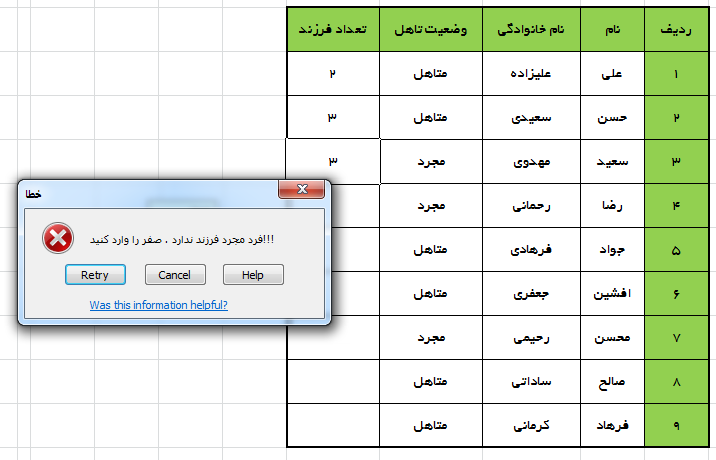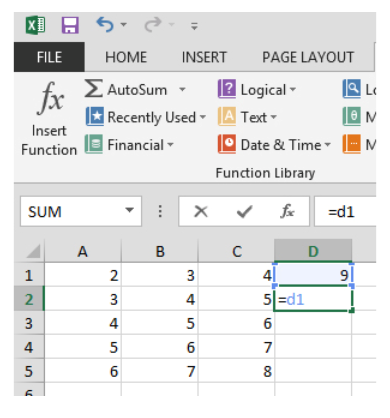با یک آموزش بسیار کاربردی دیگر در زمینه اکسل در خدمت شما هستیم . در نرم افزار اکسل می توان شیت هایی را طراحی و آماده کرد و در اختیار اپراتورها قرار داد تا اطلاعات را داخل آن وارد کنند. خیلی مواقع پیش می آید که اطلاعات اشتباه وارد میشوند مثلا فردی که مجرد هست تعداد فرزند برایش ۰ وارد نشده و عدد دیگری زده شده است! یا مثلا فیلدی داریم که فقط باید اعداد بین ۱ تا ۵ داخل آن وارد شود و هر داده دیگری که وارد کنیم نامعتبر است . یا مثلا نمره دانش آموزان بین ۰ تا ۲۰ باید در نظر گرفته شود نه کمتر ونه بیشتر. یا فرضا میخواهیم کد ملی که وارد می شود حتما و حتما ۱۰ رقمی باشد و نه کمتر و نه بیشتر. همچنین فرضا میخواهیم داخل یک فیلد فقط و فقط عدد وارد شود و نه داده کاراکتری. و خیلی مثال های دیگر.
برای جلوگیری از ورود داده های نامعتبر و اشتباه می توان از Data Validation استفاده نمود.
با یک مثال کار را دنبال می کنیم. فرض کنید جدولی از داده های زیر را داریم :
در قسمت فیلد تعداد فرزند ، میخواهیم اگر تاهل شخص ، مجرد بود فقط و فقط صفر وارد شود و در غیر اینصورت پیغام خطا "افراد مجرد فرزند ندارند ! لطفا صفر وارد نمایید" نمایش داده شود تا کاربر را ملزم به وارد کردن عدد صفر کند.
و همچنین برای اشخاص متاهل نیز هر عددی می تواند کاربر وارد نماید.
از آموزش ویدیویی فرمول نویسی پیشرفته در اکسل و حل مسائل بزرگ در آن دیدن نمایید.
ستون مربوط به تعداد فرزند را انتخاب نموده (بدون عنوان آن) مانند شکل زیر :
سپس به تب Data رفته و گزینه Data Validation را انتخاب می کنیم. و از زیر منوی آن نیز Data Validation را بر می گزینیم.
حال در پنجره باز شده قسمت Allow را بررسی می کنیم:
Any Value: هر داده ای میتوانید وارد کنید.
Whole Number : میتوان فقط عدد وارد نمود با یکی از شرطهای قسمت Data
List : لیستی از داده ها را می توان برای آن فیلد تعریف کرد.
Date : بازه ای از تاریخ را می توان تعریف نمود.
Time : بازه ای از زمان را می توان تعریف نمود.
Text Length : می توان تعداد حرف وارد شده را معین نمود.
Custom : می توان در این قسمت فرمولی را نوشت.
با توجه به مثال زده شده بهتر است که گزینه Custom را انتخاب کنیم .
پس از انتخاب در بخش Formula فرمول مورد نظر را می نویسیم:
از آموزش ویدیویی فرمول نویسی پیشرفته در اکسل و حل مسائل بزرگ در آن دیدن نمایید.
با این فرمول می گوییم اگر خانه F29 برابر مجرد بود خانه تعداد فرزند آن برابر صفر باشد و در غیر اینصورت هر مقداری که باشد پیغام خطا نمایش داده شود که می توان پیغام خطا را در تب Error Alert وارد نمود.
حال داده ها را وارد میکنیم. می بینیم که برای آقای مهدوی که مجرد است ، ۳ فرزند وارد شده که اشتباه هست و پیام داده شده است و تا درست نشود امکان عبور وجود ندارد.
امیدوارم از این آموزش کاربردی ، نهایت استفاده را کرده باشید.
هدف آموزش : کنترل بر روی داده های ورودی و صحت ورود آنها.
در بخش نظرات همین صفحه سایت ، نظرات و سوالات خود را بیان نمایید.
2) از سلول D2 کپی گرفته و در هرکجا که میخواهید بازنشانی کنید.
سایت هدف آموزش.
 هدف آموزش هدف آموزش
هدف آموزش هدف آموزش